Win10 Ping传输失败怎么回事_Win10出现Ping传输失败。常见故障如何解决
ping命令想必大家都经常会用到吧,日常可以使用ping命令来检测电脑网络是否正常,某个设备是否正常联通或者电脑延迟会不会高等,不过有win10系统用户在使用ping命令的时候,却遇到提示传输失败。常见故障。这是怎么回事呢,针对这个疑问,小编给大家说说Win10出现Ping传输失败。常见故障解决措施。
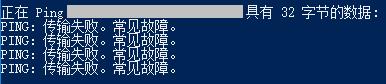
解决步骤:
1、首先有可能是当前设备的网络有故障,检查当前设备是否能够联网,例如当前IPv6本身没有因特网访问权限,却Ping了一个IPv6的地址,就会出现这种情况。
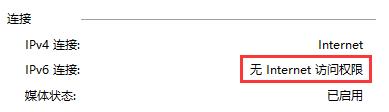
2、另外有可能在Ping一个IPv6的地址时,一个名为“Teredo”的服务没有开启,这时可以在命令行中输入:
1)“netsh interface Teredo set state disable”回车;

2)“netsh int ter set state enterpriseclient”回车:

3)这时检查服务状态,输入“netsh int Teredo show state”:
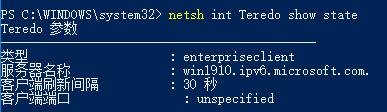
4)类型不为“Disabled”即开启;
5)这时可以再尝试Ping看看是否解决问题。
关于Win10出现Ping传输失败。常见故障的详细解决方法将就给大家介绍到这边了,遇到类似情况的可以参考上面的方法来处理,相信能够帮助大家解决这个问题。
我告诉你msdn版权声明:以上内容作者已申请原创保护,未经允许不得转载,侵权必究!授权事宜、对本内容有异议或投诉,敬请联系网站管理员,我们将尽快回复您,谢谢合作!










